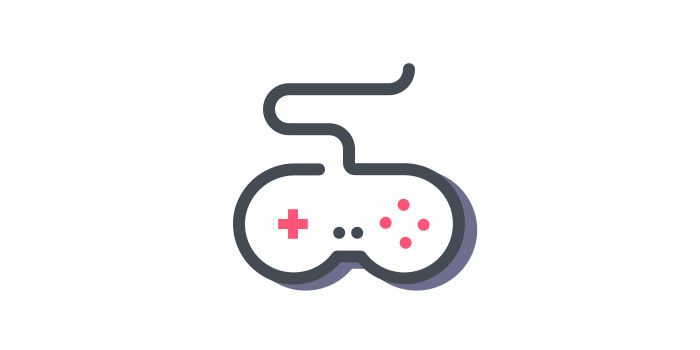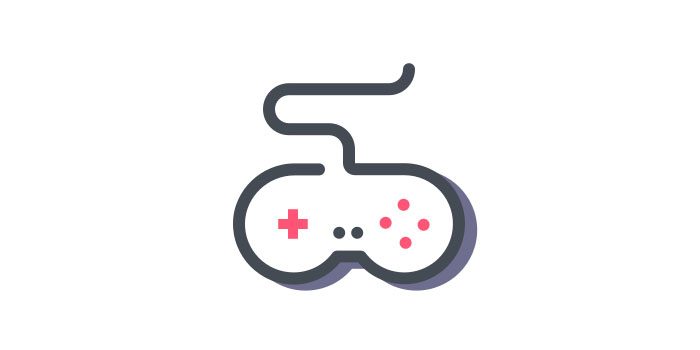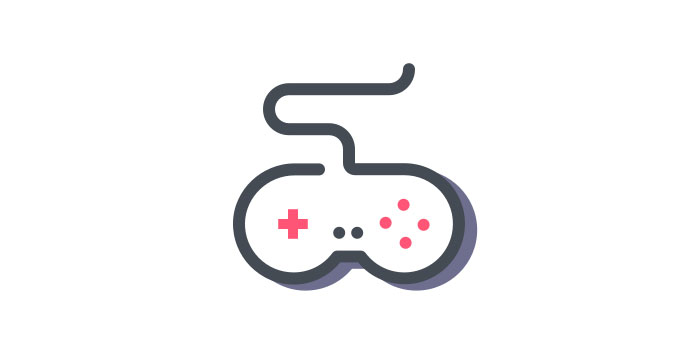Cómo grabar fácilmente audio de comentarios de juegos en Windows
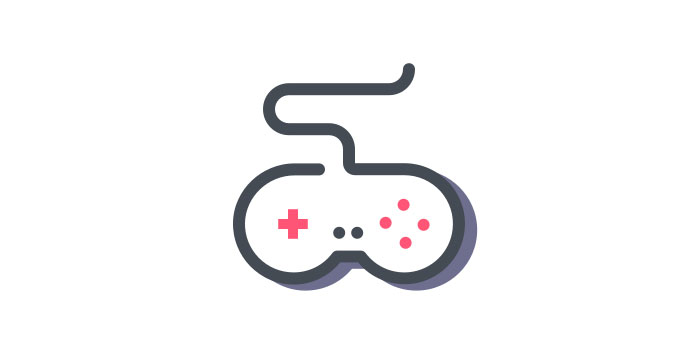
Resumen
Los videos de comentarios de juegos son cada vez más populares en YouTube. La gran cantidad de videos de comentarios de juegos lanzados que atraerán a personas masivas para verlos. Como algunos juegos de Steam, Player Unknown's Battlegrounds, Red Dead Redemption 2, Satisfactory y más. Los bloggers de videojuegos obtienen muchos fanáticos de los videos de comentarios de juegos.
¿Sabes cómo grabar el audio de un comentario de un juego en Windows? A continuación, te mostraré el mejor software de grabación de audio para juegos.
Antes de comenzar a grabar el audio del juego, debe preparar el siguiente equipo: auriculares, micrófono, programa de grabación de audio, software de edición de audio y video.
Grabe el audio de los comentarios del juego con la grabadora de audio del juego
Game Audio Recorder es un grabador de pantalla todo en uno, que puede usar este software para grabar video, audio, cámara web y juegos. Y este software no solo admite la grabación de audio de juegos, sino que también admite la grabación de pantallas de juegos y comentarios de audio simultáneamente. Cuando termine de grabar su juego, este software tiene una función de edición avanzada que puede editar sus archivos de grabación. Y luego, puede compartir directamente el video en YouTube u otras plataformas.
Cómo grabar audio de comentarios de juegos usando la Grabadora de audio de juegos
Paso 1: Inicie el juego que desea grabar y luego abra la Grabadora de audio del juego. Haz clic en el botón "Grabar juego" para acceder a la grabación del juego.
Paso 2: Luego, puede seleccionar la velocidad de fotogramas de grabación y grabar el tipo de sonido, como puede seleccionar para grabar el sonido del sistema, la voz del micrófono o el sonido y el micrófono del sistema.
Paso 3: cuando termine de editar, haga clic en el botón "REC" para comenzar a grabar.
Paso 4: Después de guardar el video del juego grabado, puede guardarlo directamente en un disco local o cargarlo en el almacenamiento en la nube, YouTube, Vimeo y muchas otras plataformas.